Pic Retouch - Remove Objectsの紹介
Pic Retouch - Remove Objectsは、ユーザーが画像から不要な要素を簡単に削除できるように設計された、高度なAI搭載の写真編集アプリです。通行人、気になるオブジェクト、傷など、タップ一つでこれらの要素を消去することができます。このアプリはAI技術を活用して、オブジェクトをシームレスに検出・削除し、編集された写真が自然で加工していないように見えるようにします。
主な機能には、写真からウォーターマーク、テキスト、ロゴ、人物を削除する機能があります。さらに、オブジェクトのクローン作成、背景の変更、肌の傷の除去でポートレートを改善することもできます。直感的なインターフェースにより、初心者でも経験豊富な写真編集者でも使いやすく、ブラシ、なげなわ、消しゴムなどの正確な編集用ツールを提供しています。
定期的なアップデートと写真消去機能の改善への取り組みにより、Pic Retouch - Remove Objectsは、簡単かつ効率的に写真を完璧にしたい人には必須のツールです。
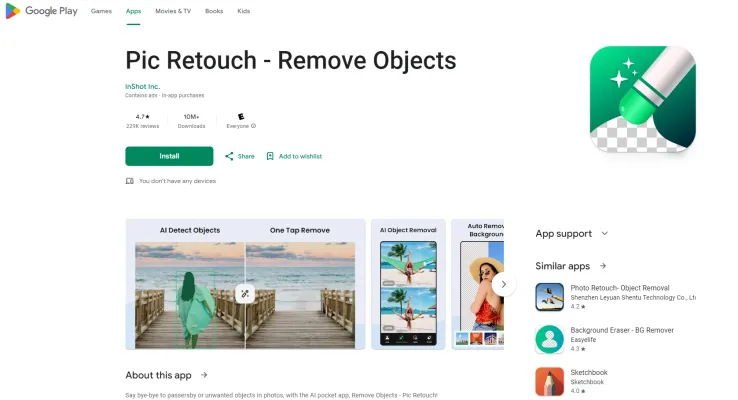
Pic Retouch - Remove Objectsの使用例
1. 不要な人物の削除:
完璧なショットを撮影したのに、背景に知らない人が写り込んでいませんか?Pic Retouchを使えば、写真から不要な人物を簡単に消去でき、気が散る要素のない、共有に適した画像を作成できます。
2. ロゴとテキストの消去:
ストック写真のウォーターマークや、旅行写真の気になる看板など、Pic Retouchを使えばタップ一つでロゴ、テキスト、その他の不要な要素を削除できます。この機能は、プロの写真家やソーシャルメディアのインフルエンサーに特に役立ちます。
3. 肌の不完全さの修正:
にきび、吹き出物、その他の小さな欠点を取り除いて、完璧な肌を実現します。Pic RetouchのAI搭載ツールを使えば、自撮りやプロフェッショナルな証明写真を簡単に修正し、洗練された外見を手軽に実現できます。
4. 電線やケーブルの除去:
風景写真家にとって、電線やケーブルは厄介な存在です。Pic Retouchを使えば、これらの気が散る要素を取り除いて、自然の美しさを際立たせることができます。
5. クリエイティブな効果のためのオブジェクトのクローン作成:
同じ写真内でオブジェクトや自分自身をクローン作成することで、ユニークな画像を作成できます。この機能により、面白い自撮りからアート作品まで、無限のクリエイティブな可能性が広がります。
6. 背景の変更:
背景を別のシーンや色に置き換えて、写真を変身させることができます。夢の場所に自分を配置したり、単に画像の雰囲気を変えたりするのも、Pic Retouchなら簡単でシームレスです。
Pic Retouchを使えば可能性は無限大で、写真を正確かつ簡単に強化したい人には必須のツールとなっています。
Pic Retouch - Remove Objectsへのアクセス方法
ステップ1:アプリのダウンロード
- 操作: AndroidデバイスでGoogle Play Storeを開きます。
- 説明: Google Play StoreはAndroidデバイス用のアプリを見つけてダウンロードできる場所です。
ステップ2:アプリの検索
- 操作: 検索バーに「Pic Retouch - Remove Objects」と入力してエンターを押します。
- 説明: これにより検索結果に正しいアプリケーションが表示されます。
ステップ3:アプリの選択
- 操作: InShot Inc.による「Pic Retouch - Remove Objects」というアプリアイコンをタップします。
- 説明: これによりアプリのページが開き、詳細情報やユーザーレビューを確認できます。
ステップ4:アプリのインストール
- 操作: アプリページの「インストール」ボタンをクリックします。
- 説明: これによりデバイスへのアプリのダウンロードとインストールが開始されます。
ステップ5:アプリを開く
- 操作: インストールが完了したら、「開く」をタップしてアプリを起動します。
- 説明: これでアプリが起動し、写真から不要なオブジェクトを削除する機能の使用を開始できます。
これらのステップに従えば、Pic Retouch - Remove Objectsに簡単にアクセスし、写真編集体験を向上させることができます。
Pic Retouch - Remove Objectsの使用方法
- 写真を選択:Pic Retouchアプリを開き、ギャラリーから写真を選ぶか、カメラで新しい写真を撮影します。
- 不要なオブジェクトをブラシで塗る:ブラシツールを使用して、削除したいオブジェクトの上をなぞります。このツールで削除する領域を正確に選択できます。
- なげなわツールで輪郭を描く:より正確に削除したいオブジェクトや領域の輪郭を描くには、なげなわツールに切り替えます。これにより、エッジをはっきりと定義できます。
- 消しゴムで最適化:消しゴムツールを使用して、ブラシで塗った領域を微調整します。これにより、オブジェクトの削除がシームレスで自然な見た目になります。
- AI処理:AIの処理ツールを有効にして、アプリに写真からオブジェクトを自動的に検出・削除させます。この機能により、処理が高速化され、精度が向上します。
- ビフォー/アフターの確認:ビフォー/アフターアイコンを使用して、元の写真と編集後の写真を比較します。これにより、削除が満足のいくものかを確認できます。
- 保存と共有:結果に満足したら、編集した写真を保存し、InstagramやWhatsAppなどのソーシャルメディアプラットフォームに直接共有できます。
これらのステップに従えば、Pic Retouchを効果的に使用して、不要なオブジェクトを削除し、写真を簡単に強化することができます。
Pic Retouch - Remove Objectsでのアカウント作成方法
ステップ1:アプリのダウンロード
- 操作: AndroidデバイスでGoogle Play Storeにアクセスします。
- 説明: 「Pic Retouch - Remove Objects」を検索してダウンロードします。このアプリは高度な写真編集機能にアクセスするために必要です。
ステップ2:アプリのインストールと起動
- 操作: ダウンロードが完了したら、アプリをインストールして起動します。
- 説明: アプリを起動すると、アカウント作成プロセスを開始できるメインインターフェースが表示されます。
ステップ3:「サインアップ」をタップ
- 操作: アプリのウェルカム画面で「サインアップ」ボタンを探します。
- 説明: このボタンは通常、画面の下部にあります。タップするとアカウント作成プロセスが開始されます。
ステップ4:サインアップ方法の選択
- 操作: メールアドレス、Googleアカウント、Facebookなど、希望のサインアップ方法を選択します。
- 説明: 既存のアカウントを使用すると、サインアッププロセスが簡素化され、後でのログインが容易になります。
ステップ5:登録の完了
- 操作: 画面の指示に従って登録を完了します。
- 説明: メールの確認、パスワードの設定、アプリの利用規約とプライバシーポリシーへの同意が必要になる場合があります。
ステップ6:アカウントの確認
- 操作: メールまたは電話で確認メッセージを確認し、提供されたリンクまたはコードに従います。
- 説明: アカウントを確認することで、セキュリティが確保され、アプリからの重要な更新情報や通知を受け取ることができます。
ステップ7:Pic Retouchの使用開始
- 操作: 確認が完了したら、写真からオブジェクトを削除する機能の使用を開始できます。
- 説明: アカウントの設定が完了したら、Pic Retouchが提供するすべての機能とツールに完全にアクセスできます。
これらのステップに従えば、Pic Retouch - Remove Objectsで簡単にアカウントを作成し、AI搭載の編集ツールで写真の強化を始めることができます。
Pic Retouch - Remove Objectsの使用上のヒント
Pic Retouch - Remove Objectsは、画像から不要な要素を簡単に削除できる強力なAI写真編集アプリです。このアプリを最大限活用するためのヒントをご紹介します:
- クイック修正にはAIモードを使用:素早く簡単にオブジェクトを削除するには、AIモードを活用します。不要なオブジェクトをタップするだけで、アプリが自動的に検出して削除し、時間を節約できます。
- ブラシサイズの調整:ブラシツールを使用する際は、削除したいオブジェクトに合わせてブラシサイズを調整します。小さいブラシは正確な編集に適しており、大きいブラシは広い範囲を素早くカバーできます。
- 消しゴムで仕上げ:ブラシを使用した後、消しゴムツールに切り替えてエッジを調整し、シームレスな削除を確保します。この手順は自然な見た目を実現するために重要です。
- ビフォー/アフターの比較:編集内容を比較するために、必ずビフォー/アフター機能を使用してください。これにより、削除が自然に見え、アーティファクトが残っていないことを確認できます。
- やり直し/元に戻すで修正:間違いを修正する際は、やり直し/元に戻すオプションを躊躇なく使用してください。この機能により、最初からやり直すことなくエラーを修正できます。
これらのヒントに従えば、Pic Retouch - Remove Objectsを最大限に活用し、簡単にプロフェッショナルな品質の写真編集を実現できます。




